时间:2020-06-19 14:49:08 来源:www.win7qijian.com 作者:系统玩家
win7系统从发布到现在已经更新了数不清的版本了,每次更新都会解决一些问题,但还是难免会有windows7声音均衡器在哪里的问题。这个对于那些比较熟悉win7系统的网友处理起来很简单,但是不太熟悉电脑的网友面对windows7声音均衡器在哪里问题就很难受了。别着急,我们自己就可以处理掉windows7声音均衡器在哪里的问题,我们其实只需要这样操作:1、打开电脑,找到右下角的音量图标小喇叭,右击小喇叭,在弹出的菜单中,单击”声音“;2、在弹出的窗口中选中”播放“选项卡,右击下面的”扬声器“选项就搞定了。没看懂的话就再认真的看下下面的windows7声音均衡器在哪里的修复技巧。
具体步骤如下:
1、打开电脑,找到右下角的音量图标小喇叭,右击小喇叭,在弹出的菜单中,单击”声音“;
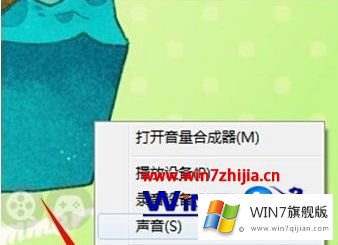
2、在弹出的窗口中选中”播放“选项卡,右击下面的”扬声器“选项;
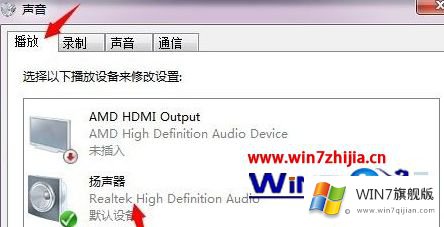
3、在弹出的菜单中点击“属性”选项;
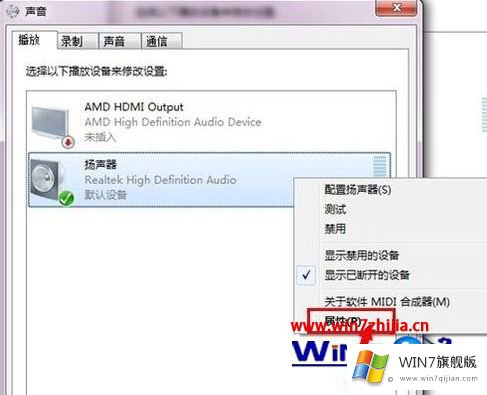
4、在弹出的对话框中选择”增强“选项卡,选择后点击”环境“选项。然后在下面的”设置“下拉框中选择喜欢的环境;
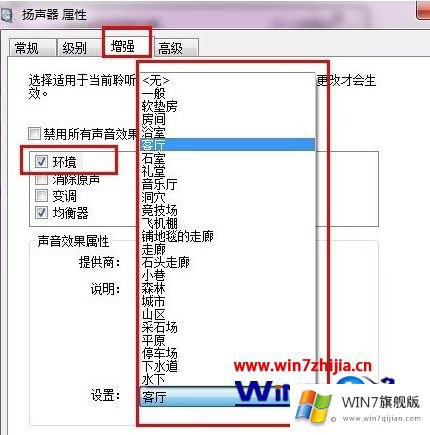
5、如果要设置均衡器,调整音效。那么点击”均衡器“选项,然后在下面的”设置“下拉框中选择喜欢的音响效果。

6、选择好后,别忘了点击保存哈。
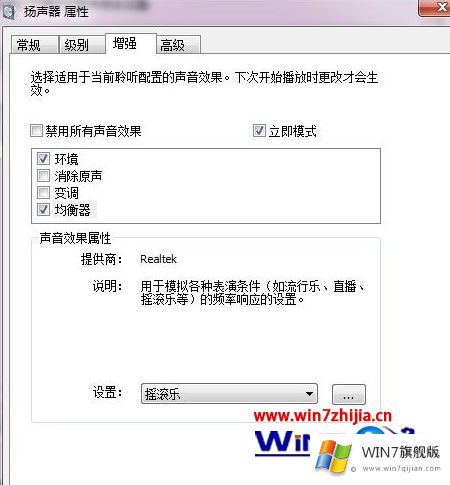
关于windows7声音均衡器在哪里就给大家介绍到这边了,有需要的用户们可以按照上面的方法来进行操作吧。
这篇教程到这里就已经是尾声了,本次教程主要给大家说了windows7声音均衡器在哪里的修复技巧,如果你还需要下载电脑系统,请继续关注本站